[vimeo] http://vimeo.com/98567567 [/ vimeo]
Z Launcher to interesująca darmowa aplikacja, którą możemy pobrać i zainstalować już teraz, jeśli chcemy mieć bardzo dobrze zorganizowane urządzenie mobilne z systemem Android. Narzędzie zostało oficjalnie uruchomione w zeszłą środę i ma teraz wielu obserwujących, którzy są zadowoleni z tego, co zaproponowała Nokia.
Gdybyś nie wiedział, Nokia jest twórcą tego programu uruchamiającego o nazwie Z Launcher, który jest ogólnie zgodny z niektórymi modelami telefonów i urządzeń mobilnych. W tej chwili narzędzie zostało zaproponowane na system operacyjny Android, zapowiadając, że już niedługo (jeśli Apple na to pozwoli) pojawi się wersja również na urządzenia mobilne z systemem iOS; Jednak, Z Launcher jest w fazie beta w związku z tym nie był hostowany w sklepie Google Play, ponieważ fiński producent chce, aby pobieranie odbywało się z tej samej oficjalnej strony. Jeśli tak jest Jak mogę pobrać i zainstalować ten Launcher na moim urządzeniu z Androidem?
Kroki, aby zainstalować Z Launcher na naszym urządzeniu z Androidem
Jeśli chcesz dowiedzieć się więcej o tym, co reprezentuje Z Launcher, sugerujemy przejrzenie wiadomości, które zostały opublikowane kilka godzin po jego uruchomieniu, korzystając z poniższego łącza. Ponieważ wiele osób chciało mieć tę aplikację na Androida na swoich urządzeniach mobilnych, ci, którzy uważają się za zaawansowanych użytkowników, nie mieli żadnych problemów podczas wykonywania tego zadania; ale w tej społeczności Androida są też nowicjusze, kto, nie znajdując narzędzia w sklepie Google Play Po prostu zrezygnowali z próby posiadania go na swoim terminalu, dlatego poświęciliśmy ten artykuł, w którym będziemy wskazywać krok po kroku wraz ze zdjęciami o procedurze, którą należy przeprowadzić, aby osiągnąć nasz cel:
- Najpierw uruchamiamy nasz system operacyjny Android.
- Gdy jesteśmy na pulpicie, szukamy ikony Konfiguracja (lub Ustawienia).
- Wejdziemy do obszaru przez odpowiedni interfejs.
- Tam musimy przejść do zakładki Bezpieczeństwo z lewego paska bocznego.
- Tam będziemy musieli zaznaczyć pole, które upoważnia do instalacji aplikacji z nieznanych źródeł.
Po wykonaniu kroków, które zasugerowaliśmy powyżej, jesteśmy gotowi do podjęcia pobierz i zainstaluj Z Launcher na naszym urządzeniu mobilnym; Warto wspomnieć, że procedura pozostawiła jedynie otwarte drzwi, aby można było zainstalować aplikacje, które nie pochodzą bezpośrednio ze sklepu Google Play, ze względu na to, że Nokia umieściła aplikację w wersji beta na swojej oficjalnej stronie.
- Teraz musimy iść w jego stronę Strona główna z naszego urządzenia z systemem Android.
- Tam wybieramy ikonę przeglądarki internetowej.
- Będziemy musieli udać się na oficjalną stronę pobierania Z Launchera
- Dotykamy opcji, która pozwoli nam pobrać wersję beta.
- Podczas procesu instalacji zostanie wyświetlone okno z informacją, że będziesz mieć dostęp do określonych informacji na naszym urządzeniu mobilnym; Musimy zaakceptować to okno, chociaż możemy również odinstalować aplikację, jeśli nie chcemy, aby te uprawnienia były skuteczne.
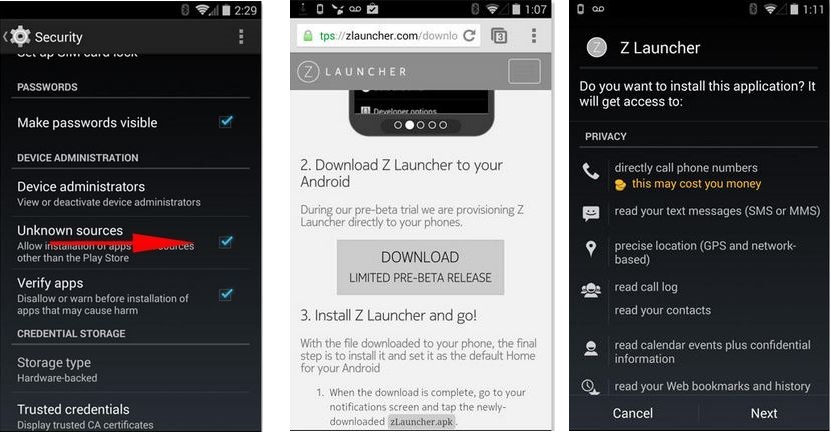
- Kolejne okno wskaże, że aplikacja nauczy się z naszych nawyków w terminalu. Tutaj będziemy musieli tylko nacisnąć opcję Start.
- W następnym oknie pojawi się mały samouczek, coś, czego musimy przestrzegać, aby dowiedzieć się więcej o tym, jak działa Z Launcher.
- Wszystkie aplikacje zainstalowane na urządzeniu z systemem Android pojawią się na liście w następnym oknie.
Do teraz zainstalowaliśmy i skonfigurowaliśmy Z Launchera w naszym terminalu, brak konieczności wykonywania absolutnie żadnych dodatkowych czynności, aby rozpocząć pracę z nowym programem uruchamiającym zaproponowanym przez firmę Nokia; Gdy będziemy chcieli znaleźć konkretną aplikację, będziemy musieli jedynie narysować palcem po ekranie literę tego narzędzia, pojawiając się od razu kilka wyników w zależności od tego, co zainstalowaliśmy na urządzeniu mobilnym z systemem Android. Wśród wyników mogą również pojawić się niektóre z naszych kontaktów, o ile mamy aplikacje, które obejmują te listy.
Jak możemy podziwiać, Z Launcher to świetne rozwiązanie dla tych, którzy chcą mieć zorganizowane biurko i łatwe do przenoszenia z każdą aplikacją zainstalowaną na terminalu.
